Kur ir Mans dators operētājsistēmā Windows 11? Kā viegli atrast “šo datoru”!

Uzziniet, kā atjaunot “Mans dators” operētājsistēmā Windows 11, lai viegli piekļūtu saviem failiem un informācijai.
Pasaulē, kurā mēs dzīvojam pastāvīgi, mūsu iPhone tālruņi ir kļuvuši par neaizstājamiem pavadoņiem, kas glabā mūsu atmiņu, darba un svarīgas komunikācijas atslēgu. Un tomēr, sastopoties ar ziņojumu “ iPhone nav pieejams bloķēšanas ekrāns”, mūsu pasauli var ātri apgriezt kājām gaisā.
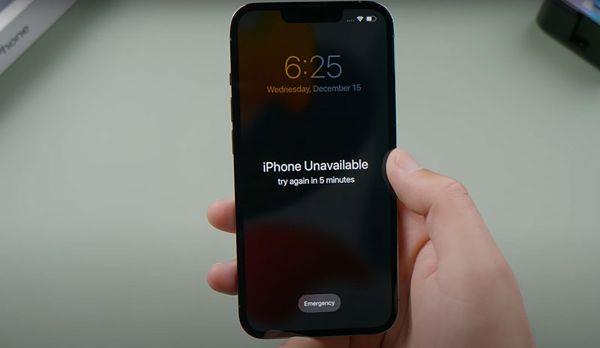
Šis drošības bloķēšanas ekrāns, ko iedarbina daudzi potenciālie faktori, var būt satraucošs skats. Neatkarīgi no tā, vai tas ir saistīts ar virkni neveiksmīgu piekļuves koda mēģinājumu, aizmirstas Apple ID paroles vai citu drošības apsvērumu dēļ, atteikšanās no iPhone tālruņa ir satraucoša situācija.
Neuztraucieties, jo mēs esam šeit, lai palīdzētu jums izveidot visaptverošu risinājumu, nodrošinot, ka jūs atgūstat piekļuvi savam iPhone un aizsargājat savus lolotos datus. No efektīvām atbloķēšanas paņēmieniem līdz proaktīviem drošības pasākumiem — mēs esam nodrošinājuši jūs. Tātad, ja pašlaik tiek parādīts ziņojums par iPhone nav pieejams , izmēģiniet tālāk norādītos risinājumus!
Sāksim.
Lasiet arī: 10 labākās bloķēšanas ekrāna logrīku lietotnes iPhone un iPad ierīcēm
Kas ir drošības bloķēšana iPhone tālrunī?
Drošības bloķēšana vai iPhone nepieejams ekrāns attiecas uz aizsargfunkciju, kas aktivizējas pēc noteikta skaita neveiksmīgiem mēģinājumiem atbloķēt ierīci. Šis mehānisms aizsargā sensitīvu informāciju no nesankcionētas piekļuves. Kad tas ir aktivizēts, iPhone parāda ziņojumu, kas norāda, ka tas ir “Nav pieejams” vai “Atspējots”, novēršot turpmāku ievadīšanu.
Atkarībā no apstākļiem bloķēšana var būt saistīta ar nepareiza piekļuves koda ievadīšanu vairākas reizes vai Apple ID paroles aizmirstību. Lai atrisinātu problēmu , kas saistīta ar iPhone, kas nav pieejams bloķēšanas ekrānā, parasti ietver īpašas darbības, lai atgūtu piekļuvi, vienlaikus nodrošinot, ka ierīces drošība paliek neskarta.
Lasiet arī: iOS 17 sola pārveidot jūsu bloķēto iPhone viedajā displejā
Kā atrisināt drošības bloķēšanas ekrāna kļūdu iPhone tālrunī: 5 risinājumi!
1. risinājums: izdzēsiet iPhone (iOS 15.2 un jaunākas versijas)
Ja jūsu iPhone darbojas operētājsistēmā iOS 15.2 vai jaunākā versijā un jums ir aktīvs Wi-Fi vai mobilais savienojums, kā arī zināt jūsu Apple ID un ar to saistīto paroli, jums veicas. Varat izmantot funkciju “Dzēst iPhone”, lai atiestatītu ierīci ar minimāliem traucējumiem.
Tālāk ir sniegtas detalizētas vadlīnijas, kā novērst iPhone nepieejamā bloķēšanas ekrāna problēmu.
1. darbība. Drošības bloķēšanas ekrānā izvēlieties opciju “Dzēst iPhone”.
2. darbība. Pārskatiet ekrānu “Dzēst visu saturu un iestatījumus” un vēlreiz atlasiet “Dzēst iPhone”.
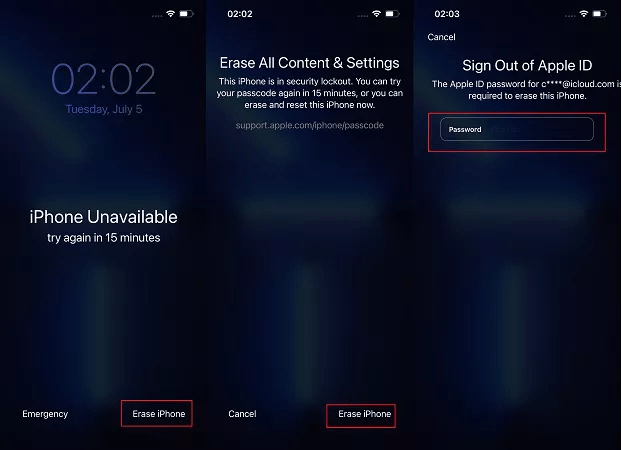
3. darbība. Ievadiet savu Apple ID un paroli, pēc tam pacietīgi gaidiet atjaunošanas procesu.
4. darbība: ievērojiet ekrānā redzamos norādījumus, lai konfigurētu savu iPhone, kas var ietvert datu izgūšanu no iCloud.
Lasiet arī: Kā atbloķēt iPhone piekļuves kodu bez datora
2. risinājums: izmantojiet funkciju Find My iPhone
Ja jums ir papildu ar iCloud saistīta ierīce, piemēram, planšetdators vai dators, varat izmantot funkciju “Atrast manu”, lai atbloķētu savu iPhone. Sākotnēji tas bija paredzēts datu dzēšanai nozaudēšanas vai zādzības gadījumā, tādēļ ir nepieciešama iepriekšēja aktivizēšana un konfigurēšana jūsu iCloud iestatījumos.
Tālāk ir sniegts detalizēts ceļvedis, kā izmantot šo funkciju datu dzēšanai un ierīces atiestatīšanai.
1. darbība. Piekļūstiet iCloud savā datorā vai planšetdatorā un piesakieties, izmantojot savu Apple ID un paroli.
2. darbība. Atveriet lietotni “Atrast manu” un atlasiet savu iPhone no piedāvātajām opcijām.
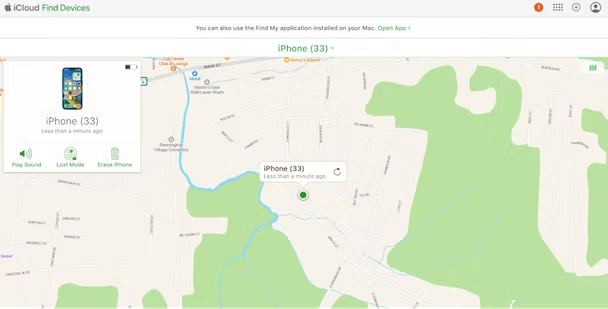
3. darbība. Izvēlieties “Dzēst iPhone” un apstipriniet savu izvēli neatgriezeniski dzēst visus datus un iestatījumus.
4. darbība: ļaujiet savam iPhone tālrunim pabeigt dzēšanas procesu, pēc tam izpildiet ekrānā redzamos norādījumus, lai atkārtoti konfigurētu un atjaunotu datus no iCloud.
Veicot šīs darbības, varat viegli atrisināt problēmu , kas saistīta ar iPhone paziņojumu, ka nav pieejams bloķēšanas ekrānā .
3. risinājums: atbloķējiet savu iPhone, izmantojot iTunes
Nepieejama iPhone tālruņa atbloķēšana, izmantojot iTunes, ir uzticama metode, ja tiek parādīts ziņojums “ iPhone nav pieejams bloķēšanas ekrāns ”. Tomēr var būt gadījumi, kad iTunes nevar noteikt bloķētu iPhone. Šādos gadījumos rūpīgi izpildiet šīs darbības, lai atjaunotu tālruņa rūpnīcas iestatījumus:
1. darbība. Sāciet ar iTunes lietojumprogrammas atvēršanu datorā vai, ja izmantojat Mac datoru, palaidiet Finder.
2. darbība. Izmantojiet saderīgu USB kabeli, lai savienotu nepieejamo iPhone tālruni ar datoru. Pārliecinieties, vai savienojums ir drošs.
3. darbība: atkarībā no jūsu iPhone modeļa atveriet atkopšanas režīmu. IPhone 8 un jaunākiem modeļiem ātri nospiediet un atlaidiet skaļuma palielināšanas pogu, pēc tam — skaļuma samazināšanas pogu. Pēc tam nospiediet un turiet sānu (vai augšējo) pogu, līdz tiek parādīts atkopšanas režīma ekrāns.
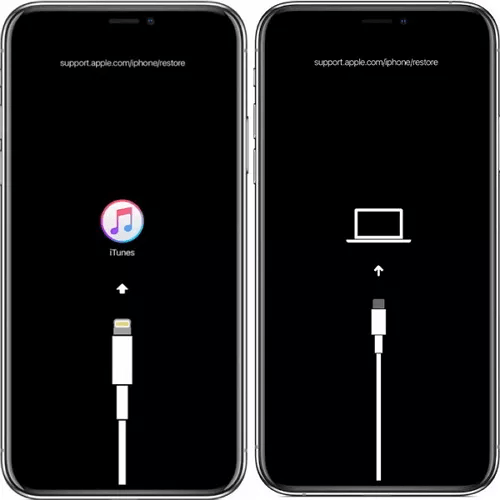
4. darbība. Atkopšanas režīmā iTunes (vai Finder) vajadzētu atpazīt jūsu iPhone un parādīt ziņojumu, kas norāda, ka tas ir atklājis ierīci atkopšanas režīmā.
5. darbība: iTunes (vai Finder) atrodiet savu ierīci un atlasiet opciju Atjaunot. Apstipriniet savu izvēli, kad tas tiek prasīts. Veicot šo darbību, tiks dzēsti visi jūsu iPhone dati un atjaunoti rūpnīcas iestatījumi.
6. darbība. Kad atjaunošanas process būs pabeigts, jūsu iPhone tiks restartēts. Izpildiet ekrānā redzamos norādījumus, lai iestatītu ierīci, tostarp, ja nepieciešams, atjaunojiet datus no dublējuma.
Uzmanīgi veicot šīs darbības, varat veiksmīgi atbloķēt savu nepieejamo iPhone tālruni, izmantojot iTunes (vai Finder).
Lasiet arī: 10 labākie iPhone reklāmu bloķētāji, kas jums jāizmanto
4. risinājums: izmantojiet Siri
Dažos gadījumos Siri izmantošana var piedāvāt potenciālu risinājumu problēmai “ iPhone nepieejams ekrāna labojums ”, lai gan ir svarīgi atzīmēt, ka šīs metodes panākumi netiek garantēti. Lūk, kā rīkoties:
1. darbība. Lai sāktu procesu, aktivizējiet Siri, turot nospiestu pogu Sākums (iPhone tālruņiem ar sākuma pogu) vai sānu pogu (iPhone tālruņiem bez sākuma pogas), līdz tiek parādīts Siri interfeiss.
2. darbība. Lūdziet Siri atvērt lietotni, kurai nepieciešams aktīvs interneta savienojums, piemēram, lietotni Weather vai Stocks. Šis solis ir ļoti svarīgs, jo tas var mudināt Siri izveidot tīkla savienojumu, iespējams, apejot bloķēšanu.
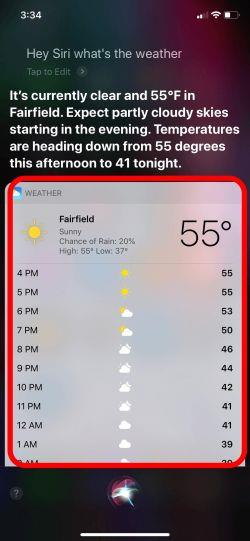
Piemēram, varat teikt: “Siri, atveriet lietotni Laikapstākļi”.
3. darbība. Ja Siri veiksmīgi atver pieprasīto lietotni, tas nozīmē, ka ierīce ir izveidojusi savienojumu ar internetu. Šī ir daudzsološa zīme.
4. darbība. Izmantojiet šo īso iespēju, lai izveidotu savienojumu ar Wi-Fi tīklu, ja tas ir pieejams. Kad tīkla savienojums ir izveidots, mēģiniet ievadīt pareizo piekļuves kodu savam iPhone. Ja tas izdosies, jūs atgūsit piekļuvi savai ierīcei.
5. risinājums: sazinieties ar Apple atbalsta dienestu
Sazināšanās ar Apple atbalsta dienestu var būt izšķirošs solis, lai atrisinātu problēmu “iPhone nav pieejams”. Īpašie Apple eksperti ir labi aprīkoti, lai sniegtu pielāgotus risinājumus un nenovērtējamu palīdzību.
Sazinoties ar Apple atbalsta dienestu, jūs iegūstat daudz zināšanu un pieredzes, kas var būtiski mainīt jūsu situāciju.
Secinājums
Mēs esam apskatījuši vairākus veidus, kā risināt problēmu “ iPhone nepieejams bloķēšanas ekrāns ”. Neatkarīgi no tā, vai izmantojat iTunes, iCloud funkciju “Find My” vai izmēģinām Siri, katrai metodei ir savas stiprās puses. Un neaizmirstiet par izpalīdzīgajiem Apple atbalsta darbiniekiem, kuri ir gatavi jums palīdzēt. Atcerieties, ka labākā pieeja ir atkarīga no jūsu unikālās situācijas.
Ar nelielu pacietību un pareizajām darbībām jūs varat ātri atgriezt savu iPhone uz pareizā ceļa! Sekojiet mums sociālajos tīklos – Facebook, Instagram un YouTube.
Uzziniet, kā atjaunot “Mans dators” operētājsistēmā Windows 11, lai viegli piekļūtu saviem failiem un informācijai.
Uzziniet, kā viegli mainīt fona attēlu operētājsistēmā Windows 11. Šeit ir 6 efektīvas metodes, kā to izdarīt, izmantojot dažādas pieejas.
Nepublicējiet savus attēlus bez maksas vietnē Instagram, ja varat par tiem saņemt samaksu. Lasiet un uzziniet, kā nopelnīt naudu vietnē Instagram un maksimāli izmantot šo sociālo tīklu platformu.
Uzziniet, kā viegli rediģēt un noņemt PDF metadatus. Šī rokasgrāmata palīdzēs jums viegli rediģēt vai noņemt PDF metadatus dažos vienkāršos veidos.
Vai jūs zināt, ka Facebook ir pilns jūsu tālruņu kataloga kontaktu saraksts, kā arī viņu vārds, numurs un e-pasta adrese.
Problēma var kavēt datora pareizu darbību, un, lai tos novērstu, var būt nepieciešams mainīt drošības iestatījumus vai atjaunināt draiverus.
Šis emuārs palīdzēs lasītājiem pārvērst bootable USB par ISO failu, izmantojot trešās puses programmatūru, kas ir brīvi lietojama un droša pret ļaunprātīgu programmatūru.
Vai esat saskāries ar Windows Defender kļūdas kodu 0x8007139F, un jums ir grūti veikt skenēšanu? Tālāk ir norādīti veidi, kā varat novērst problēmu.
Šī visaptverošā rokasgrāmata palīdzēs novērst “Uzdevumu plānotāja kļūdu 0xe0434352” jūsu Windows 11/10 datorā. Apskatiet labojumus tūlīt.
LiveKernelEvent 117 Windows kļūda izraisa datora sasalšanu vai negaidītu avāriju. Uzziniet, kā to diagnosticēt un novērst, veicot ekspertu ieteiktās darbības.
Šis emuārs palīdzēs lasītājiem novērst PowerPoint, kas neļaus man ierakstīt audio problēmas Windows datorā un pat ieteikt citus ekrāna ierakstīšanas aizstājējus.
Domājat, kā rakstīt PDF dokumentā, jo jums ir jāaizpilda veidlapas, jāpievieno anotācijas un jānoliek paraksti. Jūs esat nejauši atradis pareizo ierakstu, lasiet tālāk!
Šis emuārs palīdzēs lietotājiem noņemt ūdenszīmi Sistēmas prasības, kas nav izpildītas, lai izbaudītu vienmērīgāku un drošāku pieredzi ar operētājsistēmu Windows 11, kā arī tīrāku darbvirsmu.
Šis emuārs palīdzēs MacBook lietotājiem saprast, kāpēc rodas rozā ekrāna problēmas un kā tās novērst, veicot ātras un vienkāršas darbības.
Uzziniet, kā pilnībā vai selektīvi notīrīt Instagram meklēšanas vēsturi. Atgūstiet arī krātuves vietu, noņemot dublētos fotoattēlus, izmantojot labāko iOS lietotni.
Uzziniet, kā labot kļūdas kodu 36 Mac ārējos diskos. Sākot ar termināļa komandām un beidzot ar failu atļaujām, atklājiet risinājumus netraucētai failu pārsūtīšanai.
Es pēkšņi nevaru strādāt ar savu HID sūdzību skārienekrānu. Es nezinu, kas nokļuva manā datorā. Ja tas esat jūs, šeit ir daži labojumi.
Šis emuārs palīdzēs lasītājiem novērst Runtime Error 76: Path Not Found problēmu operētājsistēmā Windows PC, veicot ekspertu ieteiktās darbības.
Uzziniet, kā viegli saglabāt tīmekļa lapu PDF formātā, un atklājiet dažādas metodes un rīkus tīmekļa satura pārvēršanai pārnēsājamos PDF failos, lai piekļūtu tiem bezsaistē un kopīgotu tos.
Šajā rakstā ir sniegti dažādi risinājumi, lai atrisinātu problēmu, kas saistīta ar WhatsApp video ziņojumu nedarbošanos. Laimīgu ziņojumapmaiņu!
Neatkarīgi no tā, cik dominējošs Google ir meklētājprogrammu tirgū, mēs nevaram ignorēt Bing. Šeit ir 8 padomi un triki Bing meklēšanai, kas palīdzēs jums izmantot šīs meklētājprogrammas iespējas.
Vai vēlaties uzzināt, kā atiestatīt rūpnīcas iestatījumus operētājsistēmā Windows 11? Izlasiet emuāru, lai viegli uzzinātu visu par atkopšanas iespējām operētājsistēmā Windows 11.
Uzziniet, kā izmantot Microsoft meklēšanu Bing, lai efektīvi atrastu savus darba datus un uzlabotu produktivitāti.
Kā atcelt Netflix un anulēt konta abonementu. Var būt daudz iemeslu, kuru dēļ vēlaties atcelt savu Netflix kontu iPhone un citās ierīcēs. Lūk, kā to izdarīt.
Šajā emuārā uzziniet, kā varat izslēgt komentārus Facebook ziņās vai atspējot komentārus Facebook ziņās. Lasi emuāru un uzzini, kā!
Vai mēģināt dzēst tukšu lapu programmā Word? Šajā rokasgrāmatā mēs parādīsim, kā programmā Word izdzēst lapu vai tukšu lapu.
Lai gan televizors, visticamāk, labi darbosies bez interneta savienojuma, ja jums ir kabeļa abonements, amerikāņu lietotāji ir sākuši pārslēgties uz internetu.
Tāpat kā reālajā pasaulē, jūsu darbi Sims 4 ar laiku noveco un mirs. Sims dabiski noveco septiņos dzīves posmos: mazulis, mazulis, bērns, pusaudzis,
Obsidian ir vairāki spraudņi, kas ļauj formatēt piezīmes un izmantot grafikus un attēlus, lai padarītu tos nozīmīgākus. Lai gan formatēšanas iespējas ir ierobežotas,
“Baldur's Gate 3” (BG3) ir valdzinoša lomu spēle (RPG), ko iedvesmojuši Dungeons and Dragons. Tā ir plaša spēle, kas ietver neskaitāmus blakus uzdevumus



























